Profile插件安装指南
前言:
带有交通流信息的场景对于PnC仿真调试是非常重要的,Dreamview中没有制作交通流场景的功能,但ApolloStudio提供了场景编辑的功能,开发者可以通过场景编辑功能创建带有障碍物信息的交通流场景,然后通过Profile插件将该场景同步到的Dreamview上,这样就可以实现在Dreamview进行交通流场景仿真了,本文将主要介绍Profile插件的安装方法。
使用前提:
- 已经正确安装了Apollo 9.0(软件包方式)或者Apollo 8.0 (软件包方式)
安装方法:
安装profile插件,主要包含了以下四个步骤:
- 启动Apollo系统
- 生成profile密钥
- 安装Profile插件
- 验证Profile插件
步骤一、启动Apollo系统
1、在安装好了Apollo 9.0 的电脑上分别运行以下两条指令,进入Apollo的docker环境。
cd application-pncaem startaem enter
运行成功后如图所示:
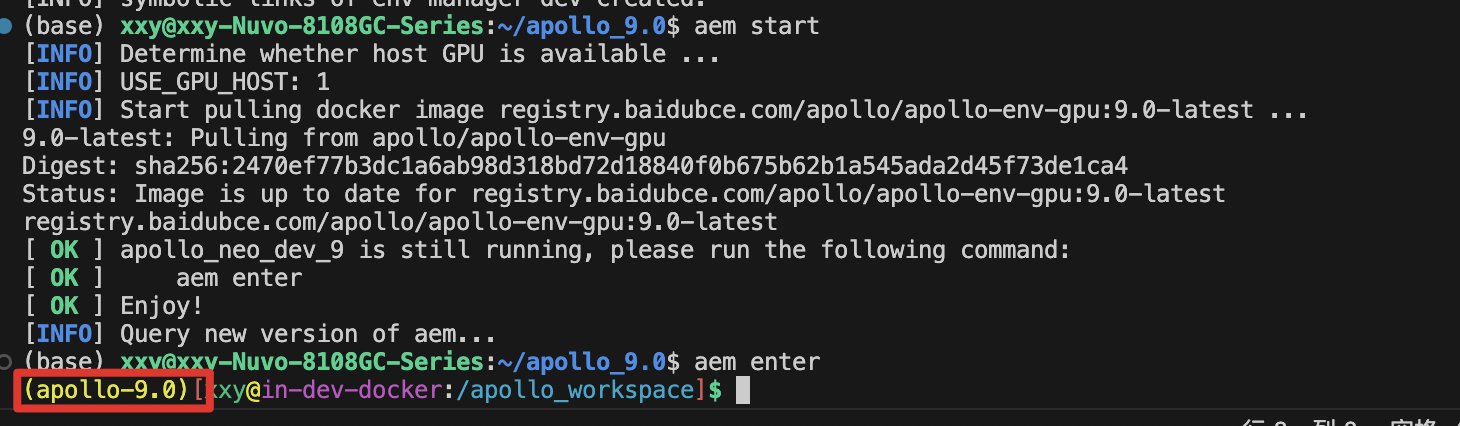
2、运行以下指令,打开Dreamview交互系统。
aem bootstrap start --plus
运行成功后如图所示:

3、打开Drwamview,点击左下角资源中心。
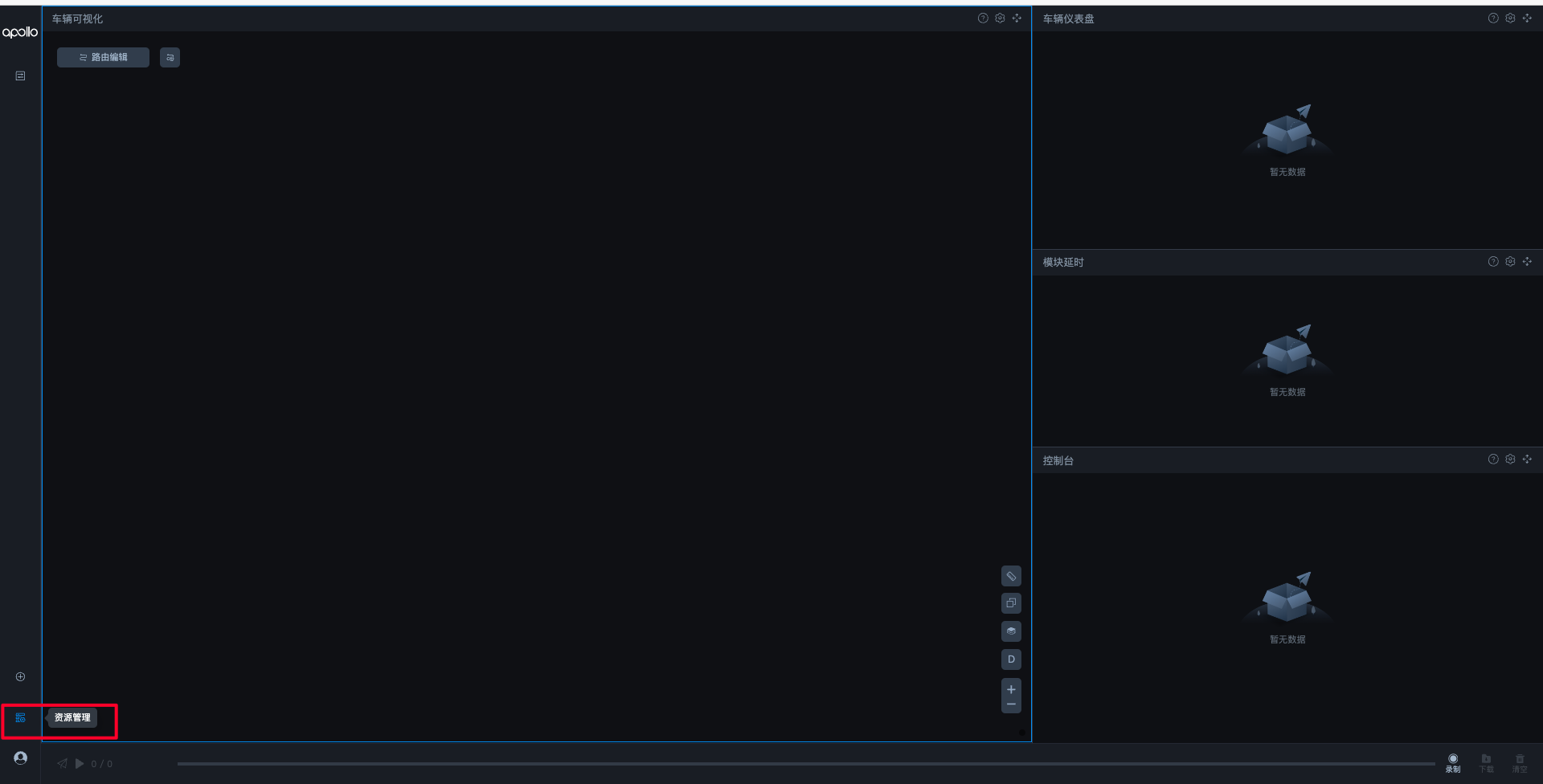
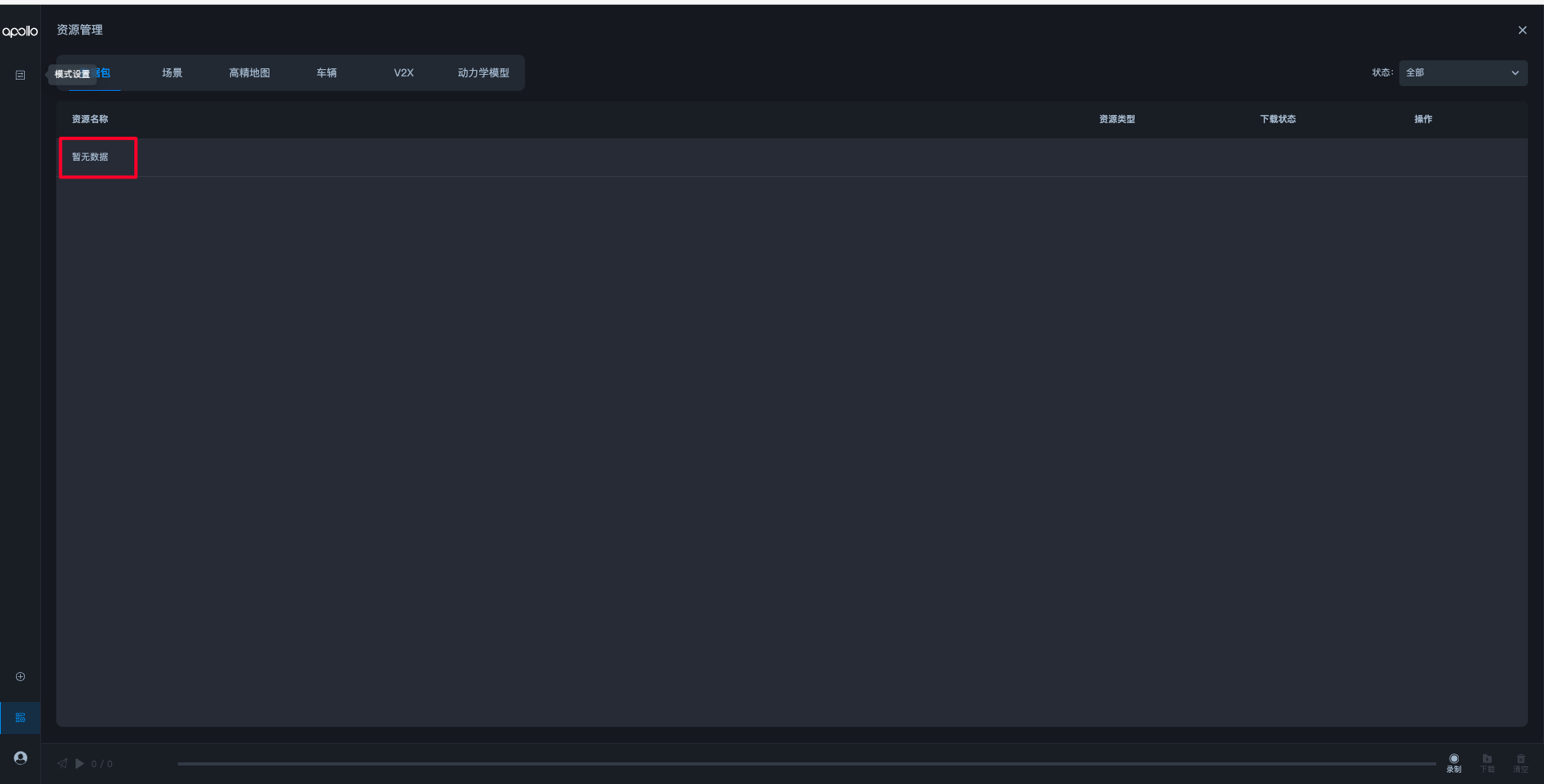
如上图所示,Apollo Studio看到显示为暂无数据,这是因为我们还没有安装Profile插件,因此也无法获取到云端Apollostudio的场景集。接下来我们进行第二步。
步骤二、生成profile密钥
1、登录Apollo Studio,点击菜单栏【产品>仿真工具】或者点击【工作台】,进入工作台后,点击右上角个人账号,查看个人信息;

2、在个人信息下【服务权益】中选择【仿真】,点击【生成】按钮。

3、点击【一键复制】复制刚刚生成的profile插件密钥。
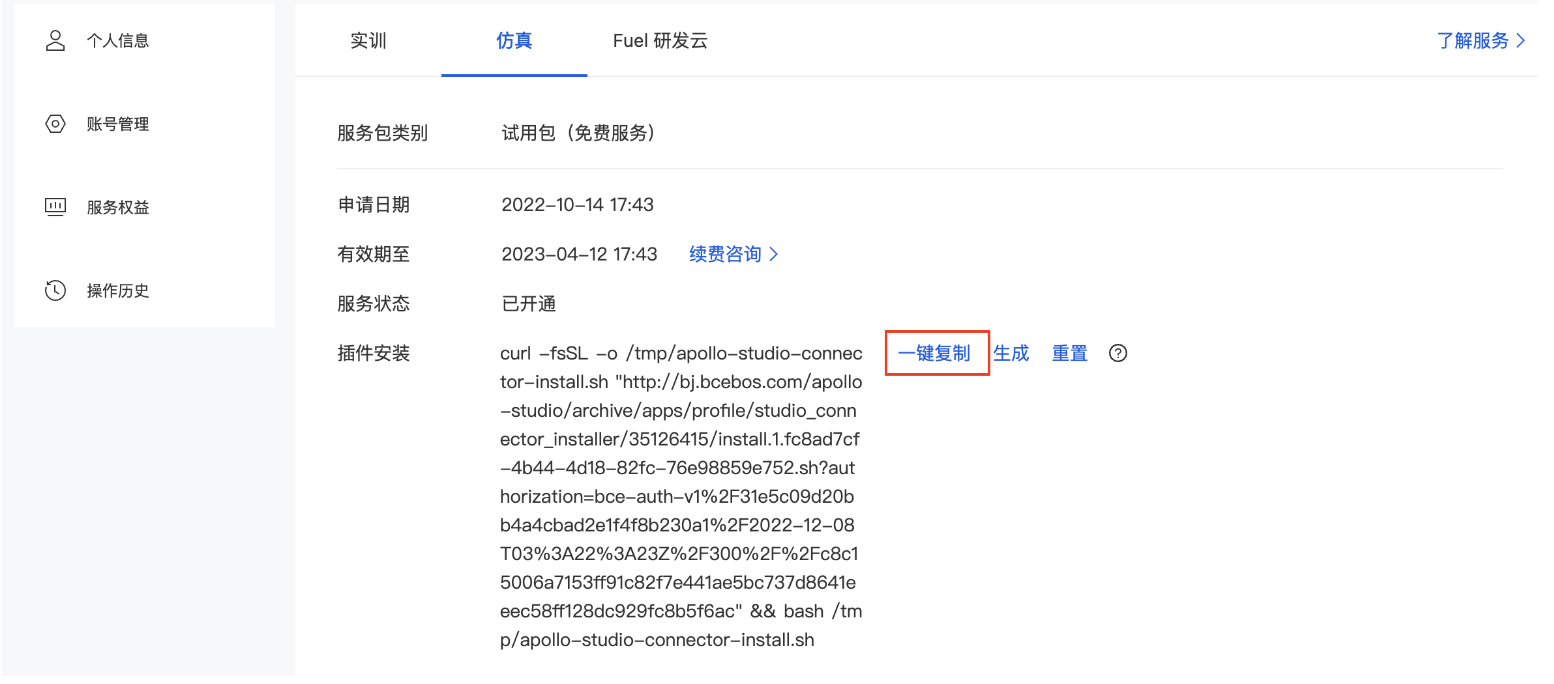
PS:插件时效为1min,超过1min会导致插件时效,无法安装,如果超过时效,请重新生成插件。
步骤三、安装profile插件
1、回到Apollo 的docker环境,在apollo_workspace目录下执行刚才复制的插件安装密钥,如下图所示:

安装成功后如图所示:
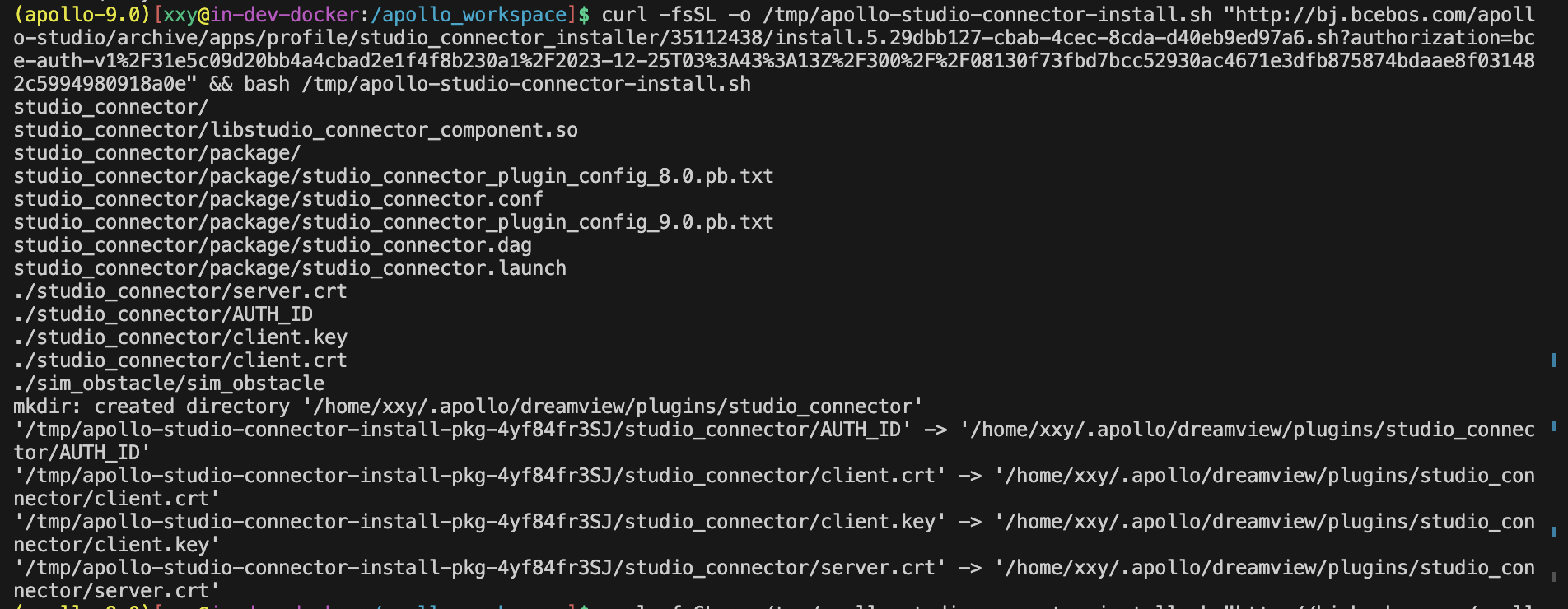
通过上图可以看到,profile插件被安装到了/home/apollo/.apollo/dreamview/plugins目录之下,因此我们也可以通过检查该目录下是否存在,以此来判断profile插件是否安装成功,可以执行如下操作:
ls ~/.apollo/dreamview/
如果出现如下图所示,则表示安装成功。

至此profile插件安装完成,接下来我们来验证profile插件功能是否正常。
步骤四、验证Profile插件
1,重新启动Dreamview,点击左侧菜单栏profile,可以看到Apollostudio侧已经有数据了,首次打开需要等待几秒才出现)。
因为profile插件是在dreamview启动的时候被加载的,因此如果你在安装插件已经打开了dreamview,就无法加载profile插件,因此需要重新启动dreamier,可以分别执行以下指令来重启dreamview。
aem bootstrap stopaem bootstrap start --plus
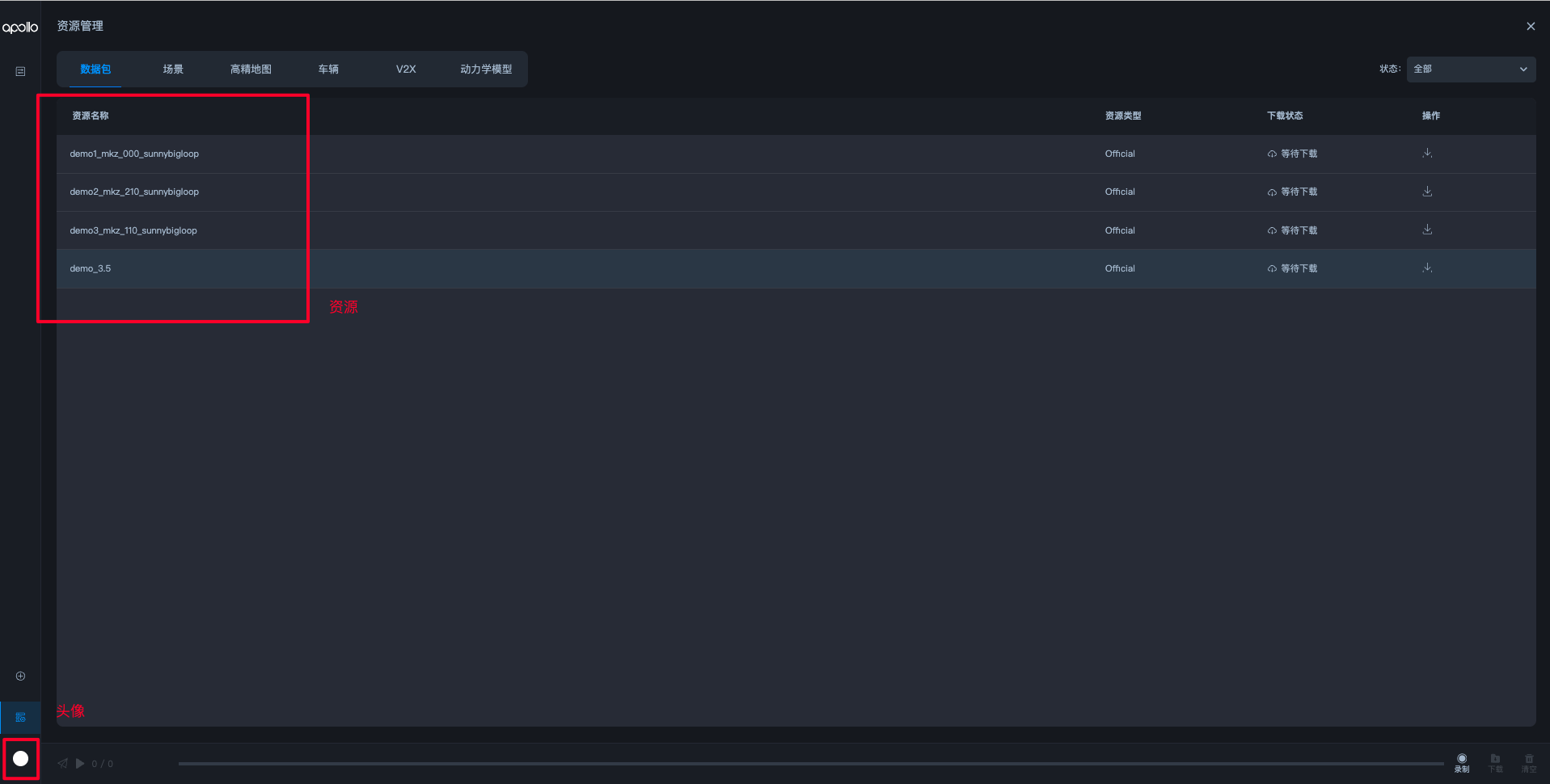
2、重新启动Dreamview后,也可以通过如下命令查看profile是否启动成功。
cyber_node list
如果有有studio_connector node节点,则说明插件启动成功,此时等待dreamview加载即可。
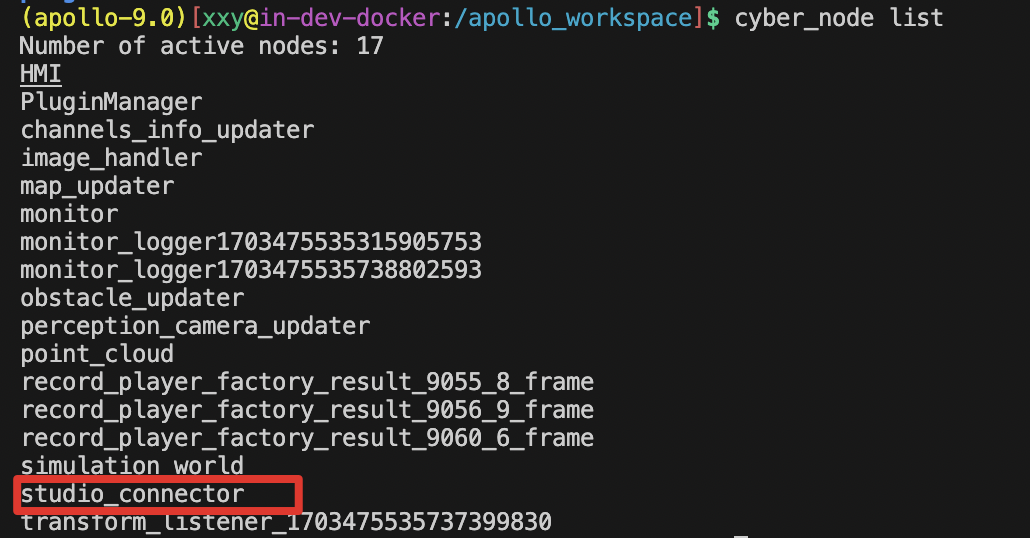
至此,插件的安装和验证完成,如果在安装过程中遇到问题可以查看【Profile插件安装FAQ 】 。